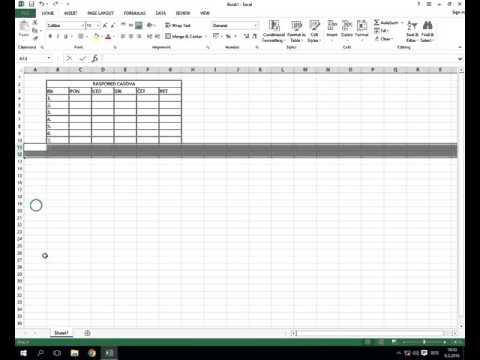Ovaj wikiHow vas uči kako ukloniti svaki post koji ste stvorili na Facebooku, kao i kako ukloniti komentare koje ste dali. Imajte na umu da, iako možete prijaviti postove drugih ljudi kao neprikladne, ne možete izbrisati post druge osobe ako se ne nalazi na vašoj stranici.
Koraci
Metoda 1 od 4: Brisanje objave na radnoj površini

Korak 1. Otvorite Facebook
Idite na u web pregledniku vašeg računara. Ako ste već prijavljeni na Facebook, time ćete otvoriti svoj News Feed.
Ako niste prijavljeni na Facebook, prvo unesite svoju adresu e-pošte (ili telefonski broj) u gornji desni kut ekrana i kliknite Ulogovati se.

Korak 2. Kliknite karticu sa svojim imenom
Ova je opcija desno od trake za pretraživanje pri vrhu Facebook stranice.
Ako želite izbrisati post koji ste napisali na tuđem zidu, umjesto toga ćete unijeti njegovo ime u traku za pretraživanje, pritisnuti ↵ Enter i izabrati njegovo ime iz rezultata

Korak 3. Pronađite post koji želite izbrisati
Morat ćete se pomaknuti prema dolje da biste pronašli dotični post.
Ne možete izbrisati postove drugih ljudi na kojima ste označeni, ali ih možete ukloniti sa svoje stranice

Korak 4. Pritisnite ⋯
To ćete vidjeti u gornjem desnom kutu odjeljka objave.

Korak 5. Pritisnite Izbriši
Nalazi se pri dnu padajućeg menija.
Ako uklanjate svoje ime s nečijeg drugog posta, kliknite Ukloni oznaku ovdje, a zatim kliknite uredu.

Korak 6. Kliknite Izbriši kada se to od vas zatraži
Ovo će ukloniti post i sav povezani sadržaj sa stranice.
Metoda 2 od 4: Brisanje objave na mobilnom uređaju

Korak 1. Otvorite Facebook
Dodirnite ikonu aplikacije Facebook koja podsjeća na bijelo "f" na tamnoplavoj pozadini. Ako ste prijavljeni na Facebook, aplikacija će se otvoriti za vaš News Feed.
Ako još niste prijavljeni na Facebook, prije nastavka unesite svoju adresu e -pošte i lozinku

Korak 2. Dodirnite ☰
Nalazi se ili u donjem desnom kutu ekrana (iPhone) ili u gornjem desnom kutu ekrana (Android).
Ako želite ukloniti post koji ste napravili na tuđoj stranici, umjesto toga upišite njegovo ime u traku za pretraživanje pri vrhu ekrana, dodirnite dugme ili tipku "Traži" na svom pametnom telefonu i odaberite profil osobe s popisa rezultata

Korak 3. Dodirnite svoje ime
Ova opcija se nalazi na vrhu menija. Ako ga dodirnete, odvest ćete se na stranicu svog profila.

Korak 4. Pomaknite se dolje do posta koji želite izbrisati
Možete izbrisati bilo koji post koji ste vi ili bilo ko drugi objavili direktno na vašoj stranici profila.
- Ako ste na stranici druge osobe, možete izbrisati samo post koji ste napravili na njenoj stranici.
- Ne možete izbrisati postove drugih ljudi na kojima ste označeni, ali ih možete ukloniti sa svoje stranice.

Korak 5. Dodirnite ⋯
Nalazi se u gornjem desnom uglu posta. Na taj način otvara se skočni izbornik.

Korak 6. Dodirnite Izbriši
Ovu ćete opciju vidjeti u skočnom izborniku.
Ako uklanjate svoje ime s označenog posta, umjesto toga ćete dodirnuti Ukloni oznaku a zatim dodirnite uredu (ili POTVRDI na Androidu) kada se to od vas zatraži.

Korak 7. Dodirnite Delete Post kada se to od vas zatraži
To će ukloniti objavu s vašeg profila. Svi sviđanja, komentari ili drugi mediji povezani s objavom također će biti uklonjeni.
Metoda 3 od 4: Brisanje komentara na radnoj površini

Korak 1. Otvorite Facebook
Idite na u web pregledniku vašeg računara. Ako ste već prijavljeni na Facebook, time ćete otvoriti svoj News Feed.
Ako niste prijavljeni na Facebook, prvo unesite svoju adresu e-pošte (ili telefonski broj) u gornji desni kut ekrana i kliknite Ulogovati se.

Korak 2. Idite na komentar koji ste objavili
Ovo može biti komentar na jedan od vaših postova ili komentar koji ste ostavili na tuđem postu.
- Da biste otišli na svoju stranicu, kliknite karticu sa svojim imenom u gornjem desnom kutu Vijesti.
- Također možete izbrisati komentar koji je neko drugi ostavio na jednu od vaših objava, ali ne možete izbrisati tuđe komentare na postove drugih ljudi.

Korak 3. Zadržite pokazivač miša iznad komentara
Ovo će potaknuti blijedu, sivu elipsu da se pojavi desno od komentara.

Korak 4. Pritisnite ⋯
To je desno od komentara. Pojavit će se padajući izbornik.
Ako brišete komentar koji je neko drugi ostavio na jedan od vaših postova, ovo će umjesto toga zatražiti skočni izbornik

Korak 5. Pritisnite Izbriši…
Ova opcija se nalazi u padajućem meniju.
Preskočite ovaj korak ako brišete komentar koji je neko drugi ostavio na jedan od vaših postova

Korak 6. Kliknite Izbriši kada se to od vas zatraži
Time ćete ukloniti komentar iz objave.
Metoda 4 od 4: Brisanje komentara na mobilnom uređaju

Korak 1. Otvorite Facebook
Dodirnite ikonu aplikacije Facebook koja podsjeća na bijelo "f" na tamnoplavoj pozadini. Ako ste prijavljeni na Facebook, aplikacija će se otvoriti za vaš News Feed.
Ako još niste prijavljeni na Facebook, prije nastavka unesite svoju adresu e -pošte i lozinku

Korak 2. Idite na komentar koji ste objavili
Ovo može biti komentar na jedan od vaših postova ili komentar koji ste ostavili na tuđem postu.
- Za odlazak na svoju stranicu dodirnite ☰ u donjem desnom ili gornjem desnom kutu ekrana, zatim dodirnite svoje ime u skočnom meniju.
- Također možete izbrisati komentar koji je neko drugi ostavio na jednu od vaših objava, ali ne možete izbrisati tuđe komentare na postove drugih ljudi.

Korak 3. Dugo pritisnite komentar
Ovo će zatražiti da se nakon nekog vremena pojavi skočni izbornik.

Korak 4. Dodirnite Izbriši
Nalazi se u iskačućem meniju.

Korak 5. Dodirnite Izbriši kada se to od vas zatraži
Time ćete ukloniti komentar iz objave.